PassFab iPhone Backup Unlocker 검토: 사용할 가치가 있나요?
10 분. 읽다
에 게시됨
공개 페이지를 읽고 MSPoweruser가 편집팀을 유지하는 데 어떻게 도움을 줄 수 있는지 알아보세요. 자세히 보기
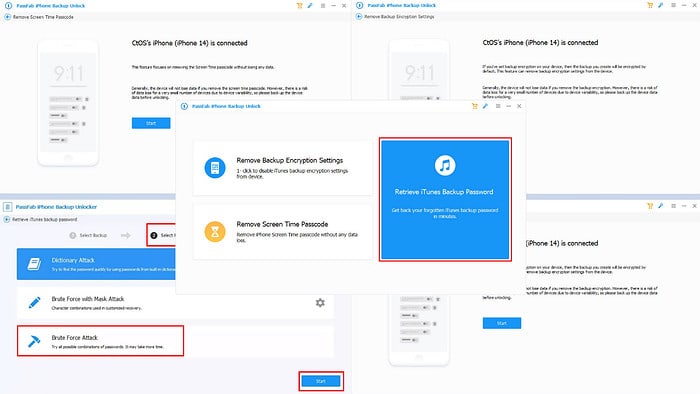
포괄적인 PassFab iPhone Backup Unlocker 검토를 찾고 계십니까?
저는 이 앱을 자세히 살펴보고 이 앱이 제공하는 모든 기능과 실제 세계에서의 유용성을 밝혀내기 위해 며칠에 걸쳐 엄격하게 테스트했습니다. 그런 다음 눈에 띄는 최고의 기능을 꼼꼼하게 분류했습니다. 그러나 나는 거기서 멈추지 않았습니다. 또한 어떤 기능이 개발자의 주장에 부합하고 어떤 기능이 부족한지 강조했습니다.
이 전체 리뷰를 읽은 후 이 도구를 구매해야 할지 아니면 더 많은 옵션을 탐색해야 할지 결정할 수 있습니다.
Passfab iPhone 백업 잠금 해제 도구란 무엇입니까?
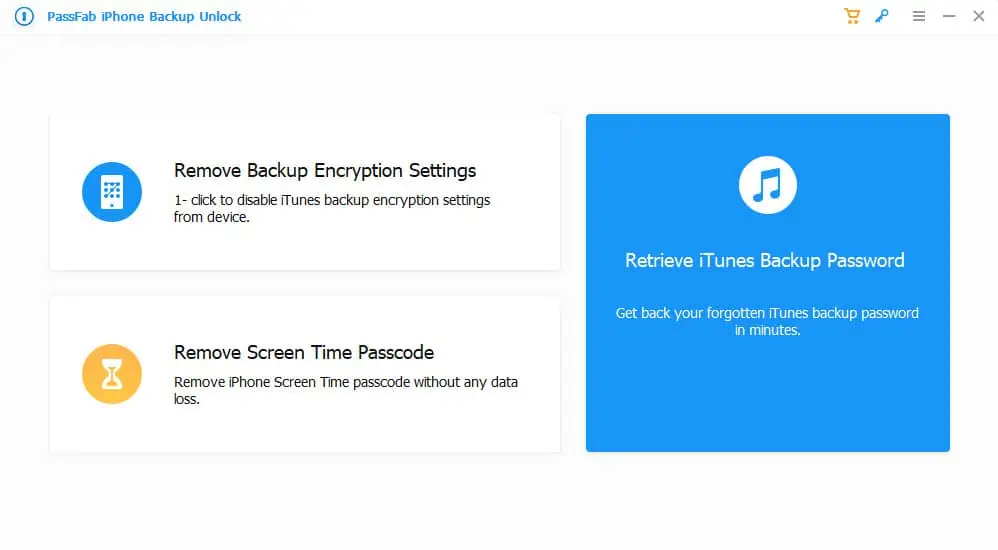
PassFab iPhone 백업 잠금 해제 다음을 수행 할 수 있습니다 iTunes 백업 비밀번호 복구, 스크린 타임 비밀번호 잠금 제거, 백업 암호화 설정 제거 몇 번의 클릭으로.
화면 시간 잠금 제거를 제외하고 이 도구는 비침습적 기술을 사용하여 암호화를 제거하거나 백업 암호를 복구하는 데 도움을 줍니다. 따라서 iPhone이나 iPad를 처음부터 설정할 필요가 없습니다.
소프트웨어는 Mac과 Windows PC 모두에서 사용 가능. 현재 버전 iOS 17.0까지 지원합니다. 개발자는 최신 iOS 버전, iPhone, iPad 및 iPod에 대한 호환성 및 서비스를 도입하기 위해 정기적으로 도구를 업데이트합니다.
소프트웨어를 무료로 다운로드할 수 있습니다. 제한된 서비스를 사용한 후 마음에 들면 유료 라이선스로 앱을 활성화할 수 있습니다. 프리웨어 앱에서는 사용자 인터페이스, 옵션, 설정 등만 확인할 수 있습니다. 그러나 실제로 비밀번호를 검색하거나 암호화 설정을 제거할 수는 없습니다.
| 장점 | 단점 |
| 고성능 비밀번호 복구 기술을 사용하여 기존 비밀번호를 검색합니다. | 연간 라이센스 비용이 약간 더 높습니다. |
| 무료 평가판 제공 | 하나의 라이선스는 Windows 또는 Mac 컴퓨터 중 하나에 적용되며 동시에 둘 다에 적용할 수는 없습니다. |
| 더 빠른 비밀번호 검색을 위해 멀티스레드 CPU를 효과적으로 활용할 수 있습니다. | 여러 장치에서 동일한 라이선스를 활성화할 수 없습니다 |
| 이 도구는 내장 또는 외부 GPU를 사용하여 비밀번호 복구 프로세스 속도를 높일 수 있습니다. | 이 도구는 라이선스당 최대 5개의 iOS 장치만 지원합니다. |
| 여러 언어로 제공 | 대량 라이선스 옵션이 없습니다. |
| 초경량 iTunes 백업 잠금해제 | 구독 자동 갱신 정책이 함께 제공됩니다. |
| 이 도구는 백그라운드에 애드웨어, 블로트웨어 또는 스파이웨어를 설치하지 않습니다. | 백업 암호화 설정 제거는 iOS 11 이하에서 작동하지 않습니다. |
| 최신 장치 지원을 포함하고 보안 문제를 해결하기 위한 업데이트가 제공됩니다. |
특징
이 제품의 가장 중요한 기능은 다음과 같습니다. iTunes 백업 잠금해제:
사용자 인터페이스 및 경험
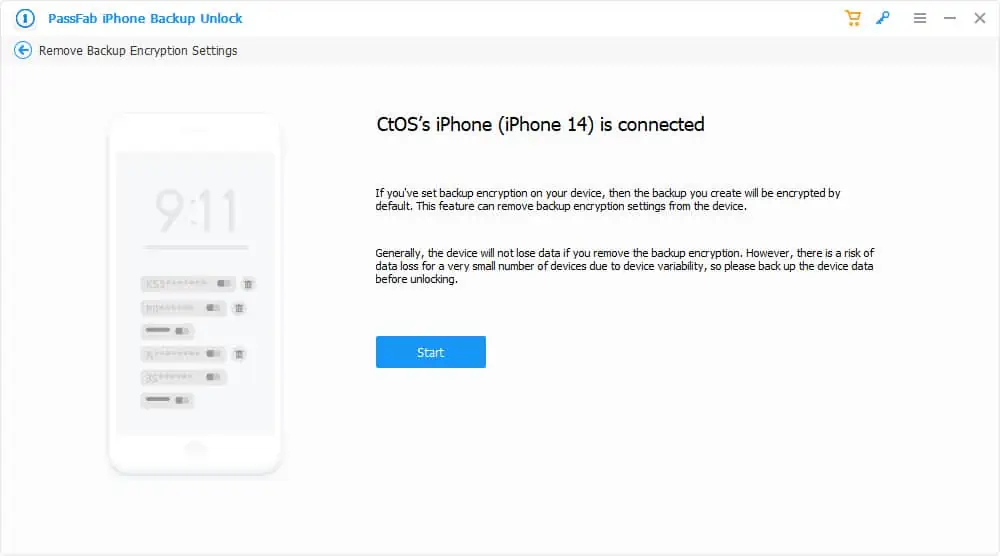
도구의 인터페이스는 고도로 조직적이고 복잡하지 않습니다. 소프트웨어에는 혼란을 줄 수 있는 버튼이나 기능이 많지 않습니다.
기술적 배경이 없다면 쉽게 탐색할 수 있습니다. 또한 모든 버튼에는 유용한 설명이 함께 제공됩니다.
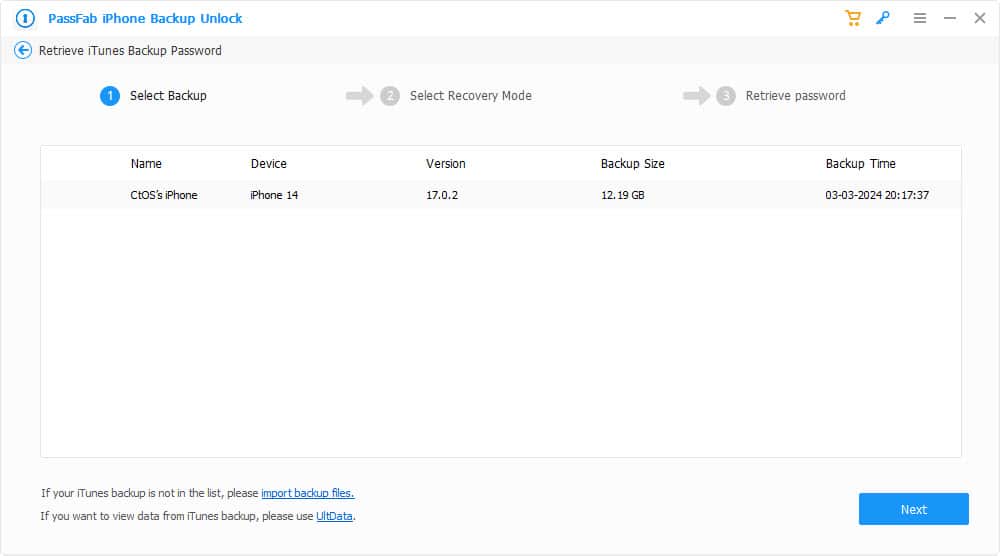
앱 충돌하거나 지연되지 않습니다 작동 중. 또한 기억해야 할 단계도 많지 않습니다. 모든 인앱 기능이 함께 제공됩니다. 마법사형 가이드. 전반적으로 사용자 경험 측면에서 이 앱은 만족스럽습니다.
iTunes 백업 비밀번호 검색
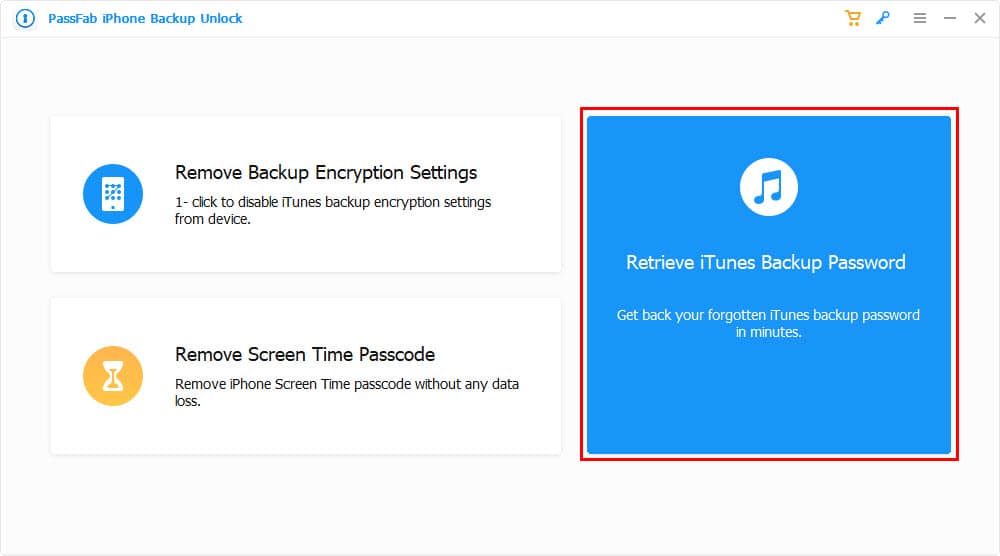
iPhone, iPad 또는 iPod의 백업을 생성할 때 iTunes에서 암호화 시스템을 활성화하는 경우가 많습니다. 나중에 이 비밀번호를 잊어버려서 이 파일에서 iOS 기기를 복원해야 하는 경우에는 복원할 수 없습니다.
장비를 처음부터 설정하지 않고 저장된 파일을 다시 가져오려면 iTunes 백업 비밀번호 검색 기능이 도움이 될 수 있습니다.
그것은 사용 다양한 비밀번호 복구 기술 iTunes의 백업 파일을 위해.
Brute Force Attack 복구 방법을 사용하여 기능을 테스트했습니다. 그것 50분 정도 걸렸다 비밀번호를 검색하려면 마스크 공격 기술과 함께 Brute Force를 사용하면 비밀번호를 가져오는 데 걸리는 시간을 절반으로 줄일 수 있습니다.
백업 암호화 설정 제거
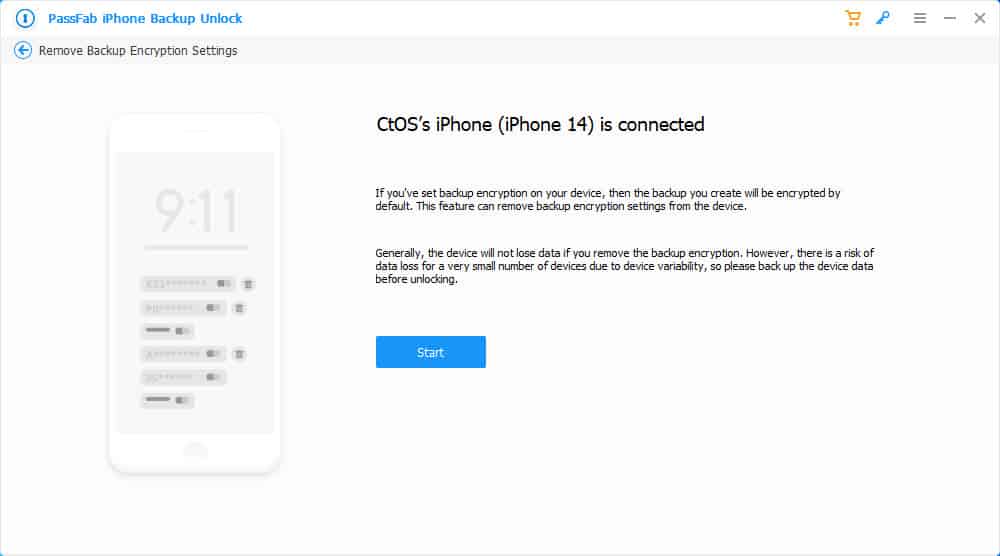
iTunes를 사용하여 iPhone 백업을 생성할 때마다 비밀번호로 암호화된 파일을 얻는다는 사실을 알고 계셨나요? 이는 iTunes의 백업 암호화 기능 때문일 것입니다. 비활성화하는 방법과 비활성화하기 위한 자격 증명을 모르는 경우 PassFab의 백업 암호화 설정 제거가 도움이 될 수 있습니다.
문제에 대한 원클릭 해결 방법을 제공합니다. 또한 이 과정은 비침습적이므로 당신 iOS 기기의 개인 데이터나 앱 데이터를 잃지 마세요. 그러나 항상 사전에 백업을 만드는 것이 좋습니다. PassFab 개발자에 따르면 이전 버전과의 호환성 문제로 인해 일부 iOS 버전 및 장치 모델에서 데이터가 손실될 수 있습니다.
다양한 아이폰 모델에서 이 기능을 사용해 보았습니다. 이 소프트웨어는 iOS 16, iOS 17 등과 같은 최신 iOS 버전에서 원활하게 작동하는 것으로 나타났습니다.
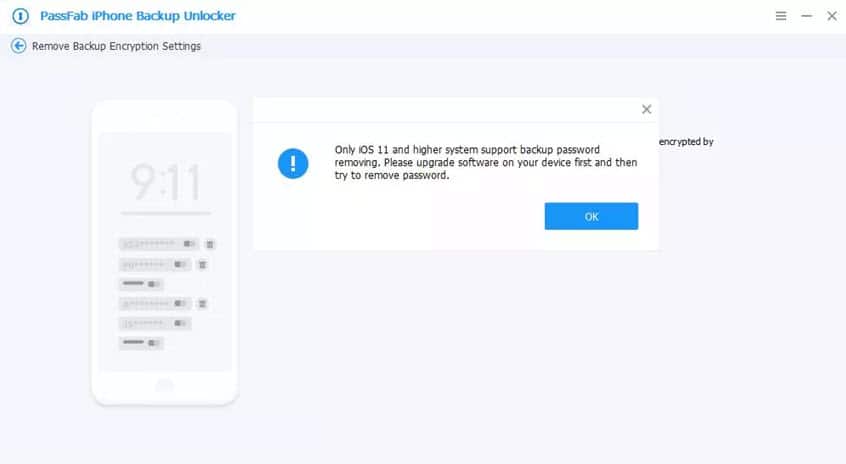
나는 또한 그 도구가 iOS 10 또는 이전 버전을 실행하는 Apple 장치에 대한 iTunes 백업 비밀번호 설정을 제거하지 못했습니다.
화면 시간 암호 제거
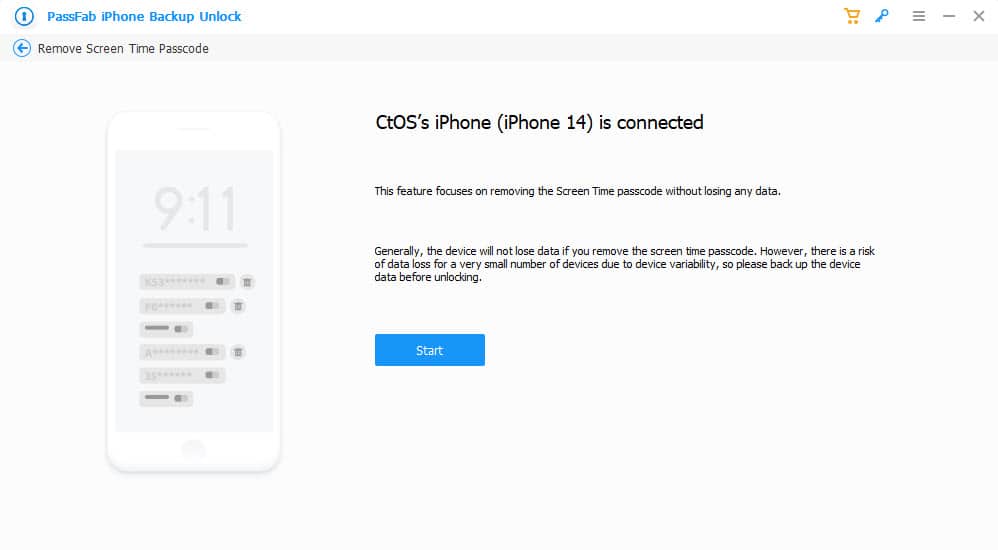
자녀의 iOS 기기에 스크린 타임 제한을 설정했지만 이를 비활성화하기 위한 자격 증명을 잊어버린 경우 스크린 타임 암호 제거가 도움이 될 것입니다.
테스트를 하다가 알게 된 사실은 소프트웨어가 작동하려면 나의 찾기 기능을 비활성화해야 합니다. 따라서 나의 찾기에 연결된 Apple ID 비밀번호를 모르면 이 기능을 사용할 수 없습니다.
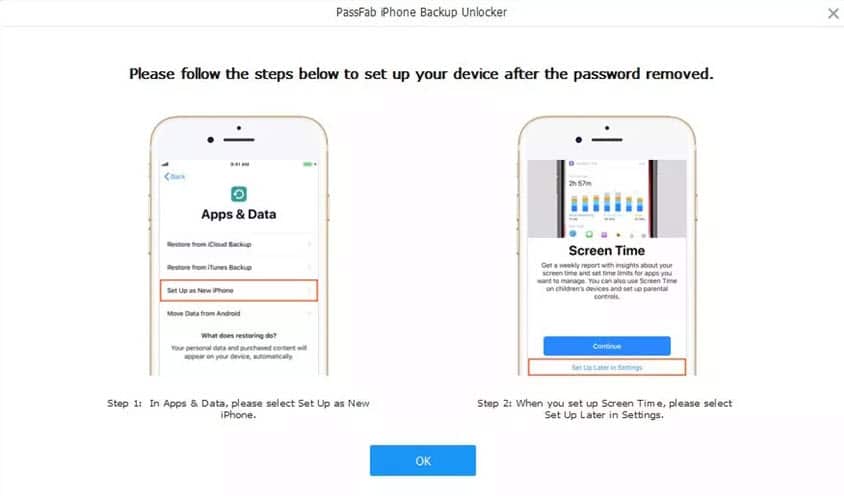
또한 스크린 타임 보호를 잠금 해제한 후, iPhone을 처음부터 다시 설정해야 했습니다. 이 도구는 일종의 장치 복원 방법을 활용하는 것 같습니다. 또한 이 프로세스에서는 화면 시간 잠금이 다시 활성화될 수 있으므로 iCloud 백업에서 앱과 데이터를 전송하는 것을 제한합니다.
따라서 먼저 장치를 새 장치로 구성해야 합니다. 그런 다음 다시 재설정하여 백업을 복원하세요. 또한 이 솔루션을 사용하기 전에 iTunes를 사용하여 장치의 백업을 생성해야 합니다. 전반적으로 매우 번거로운 과정입니다.
높은 정확도의 비밀번호 복구
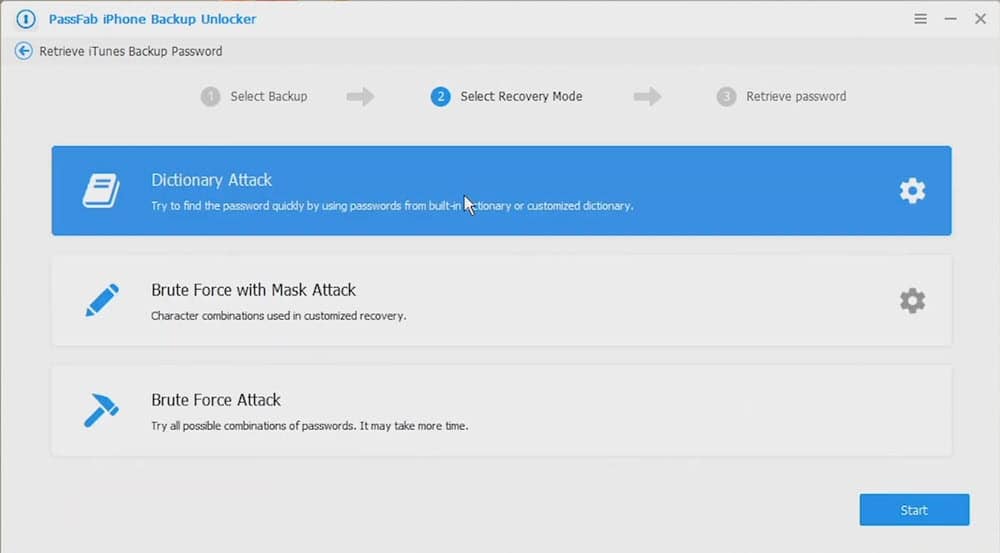
iTunes 백업 비밀번호를 검색하는 데 걸리는 시간은 선택한 검색 기술에 따라 다릅니다. 이 도구는 세 가지 기술을 제공합니다. 나는 그것들을 모두 테스트했습니다:
1. 마스크 공격을 통한 무차별 대입: 비밀번호의 특정 문자나 기호 조합을 기억하는 경우 이 옵션을 선택하는 것이 가장 좋습니다. 다른 어떤 기술보다 훨씬 빠릅니다.
2. 사전 공격: PassFab iPhone 백업 잠금 해제는 내장된 비밀번호 라이브러리를 유지합니다. Dictionary Attack은 샌드박스 환경에서 이러한 비밀번호를 사용하므로 iTunes의 보호 시스템이 사용자를 잠그지 않습니다. 백업 암호화 비밀번호를 완전히 잊어버린 경우 이 방법을 시도해 보세요.
3. 무차별 공격: 위의 방법 중 어느 것도 효과가 없으면 최후의 수단으로 이 옵션을 선택하십시오. 시간이 많이 걸리는 과정이지만 잊어버린 비밀번호를 확실히 찾아줍니다.
앱 설정
클릭하시면 설정을 보실 수 있습니다 3 개의 수평선 앱 오른쪽 상단에 있는 아이콘입니다.
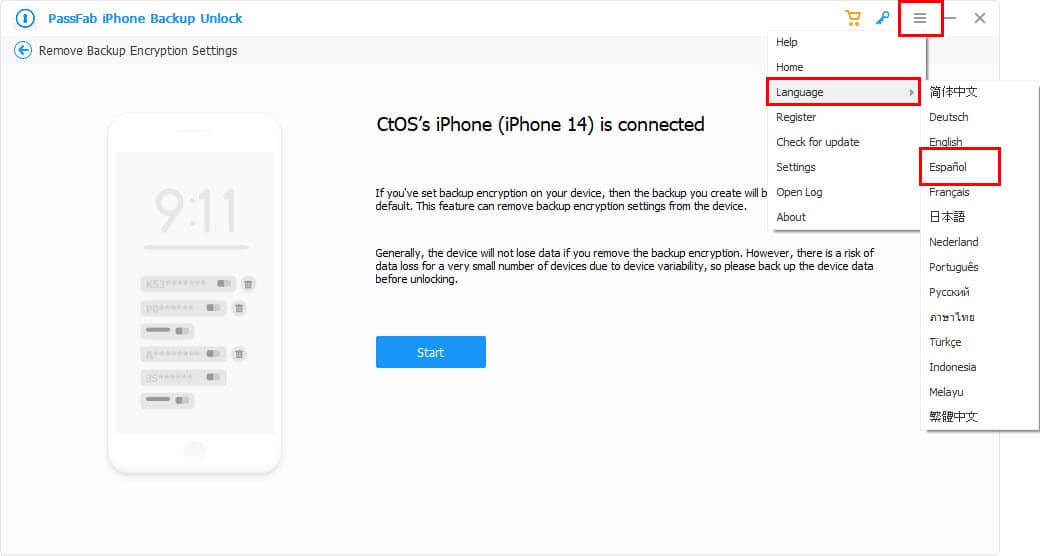
예를 들어, 개발자는 소프트웨어와 해당 인터페이스가 14개 언어로 제공된다고 주장합니다. 간단히 언어를 변경할 수 있습니다. 설정 > 지원하는 언어 > 및 원하는 언어를 선택하세요.
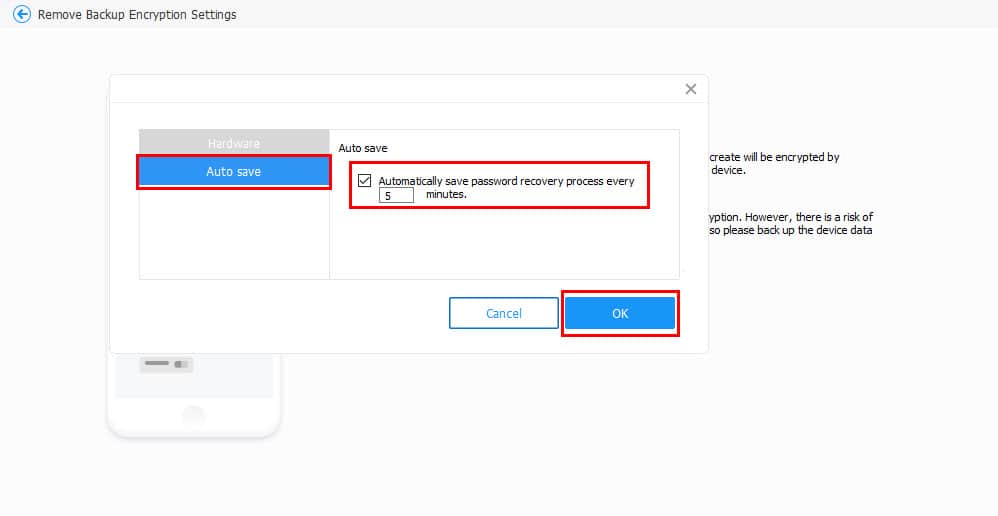
이 도구를 사용하여 Windows PC에서 iTunes 백업 파일의 비밀번호를 복구할 때 프로세스가 10분 이상 지속되는 경우가 많았습니다. 그동안 PC를 다시 시작하거나 종료하면 모든 진행 상황이 손실될 수 있습니다.
이러한 불편함을 방지하기 위해, 이 도구에는 설정에 자동 저장 기능이 포함되어 있습니다.
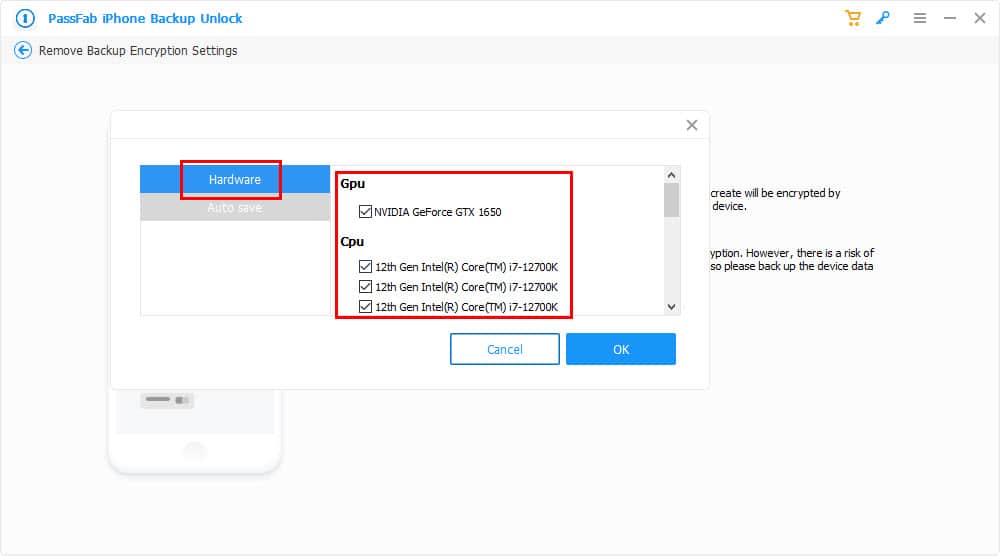
다음에서 하드웨어 가속 검색을 활성화할 수도 있습니다. 설정 > 하드웨어 처리 속도를 높이기 위해. 여기에서 CPU 및 GPU와 같은 PC 리소스를 활성화할 수 있습니다.
앱 설정에는 다음과 같은 중요한 기능도 포함됩니다.
- 도움: 이 버튼을 누르면 앱의 다양한 기능을 익히는 데 도움이 되는 동영상과 블로그 기사로 즉시 이동됩니다.
- 레지스터: 프리미엄 기능을 활성화하려면 등록으로 이동하여 자격 증명을 입력하여 라이선스를 활성화할 수 있습니다.
- 로그 열기: 이 서비스는 앱 실행 로그 및 오류 보고서를 전용 폴더에 자동으로 저장합니다. 로그 디렉터리 PC나 Mac에서요. 소프트웨어 문제를 해결하려면 이러한 로그가 필요합니다. 에 의해 로그 열기 클릭 보고서에 즉시 액세스할 수 있습니다.
고객센터
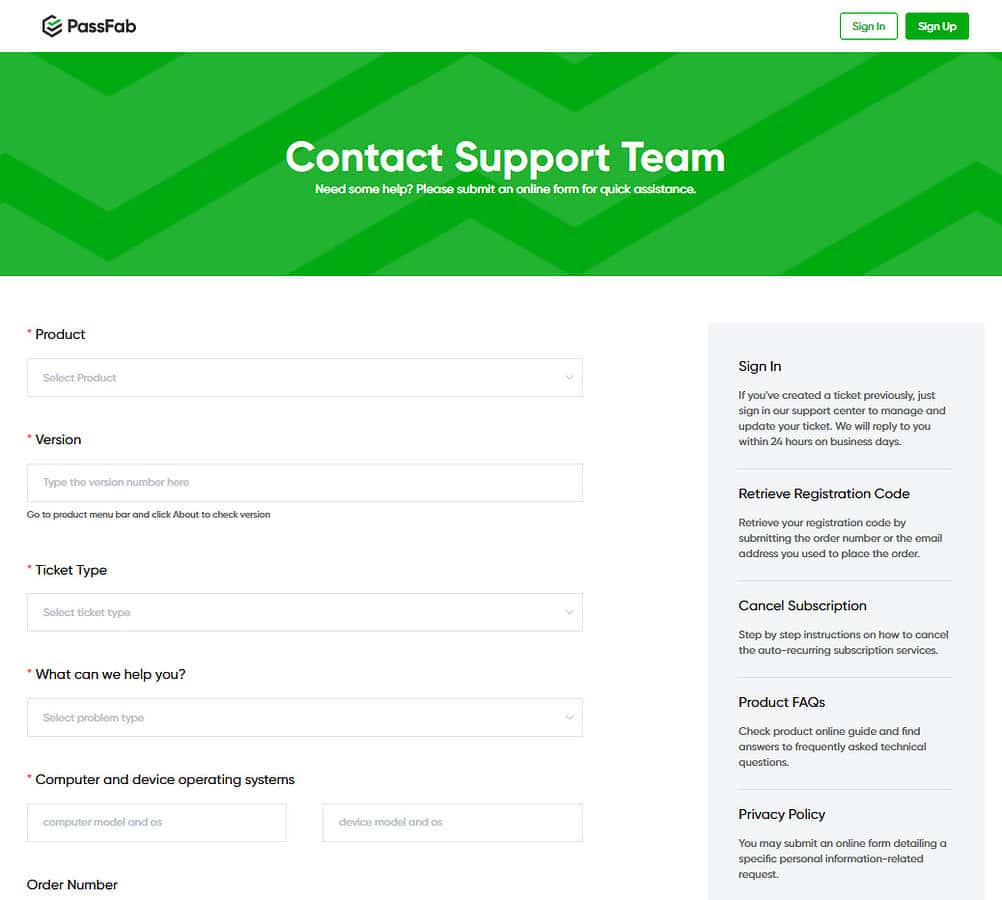
지원 센터는 다음 포털과 리소스로 구성됩니다.
- 지원 센터 – 등록 FAQ, 환불 FAQ, 주문 질문, 구독 취소 및 제품 기술 FAQ가 포함됩니다.
- 지원팀에 문의하십시오. 형태 – 환불 및 기술 지원 요청에 대한 자세한 티켓을 제출하세요.
- How-To 가이드 – iOS 장치의 다양한 DYI 및 소프트웨어 기반 문제 해결에 도움을 줍니다.
- 유튜브 가이드 – 공식 PassFab YouTube 채널로 바로 이동합니다.
소프트웨어 인터페이스에 있는 경우 다음에서 지원 리소스에 즉시 액세스할 수 있습니다. 설정 > 도움말 옵션. 이 기능은 간결한 도움말 문서와 비디오 포털로 이동합니다.
지원팀의 대응력을 테스트하려면, 티켓을 제출했습니다. 고객 지원팀은 귀하의 요청이 접수되었음을 확인하기 위해 1분 이내에 자동 이메일을 보냅니다.
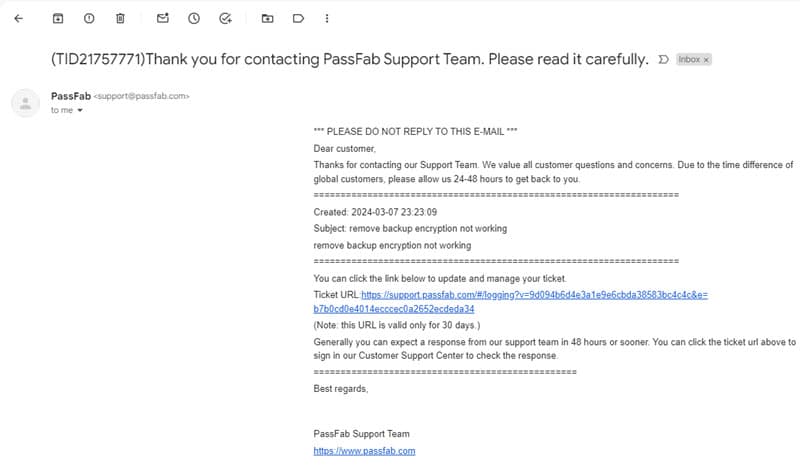
여기에서 귀하가 생성한 티켓의 상태를 볼 수 있는 링크도 제공됩니다. 지원팀과 교환하는 모든 텍스트는 이 포털에서 확인할 수 있습니다.
I 5시간 이내에 지원팀으로부터 답변을 받았습니다. 티켓 생성 시간.
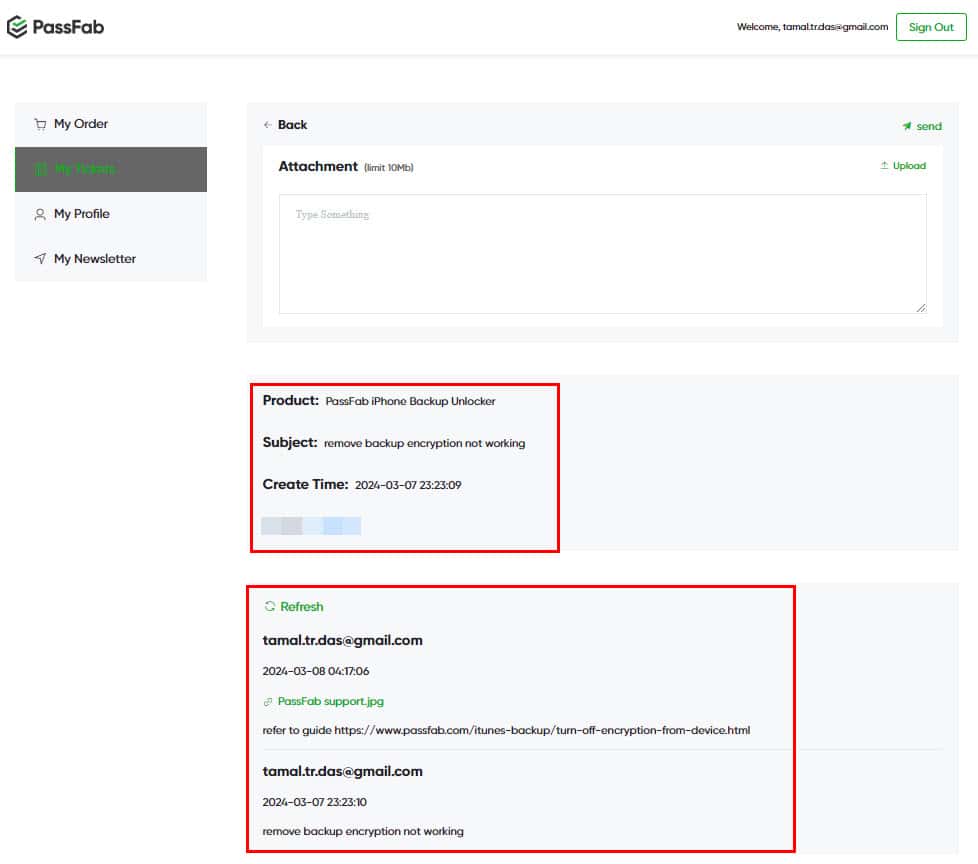
Windows 및 Mac용 PassFab iPhone 백업 잠금 해제 받기
가격 정책
아래에서 찾기 가입 계획 PassFab iPhone 백업 잠금해제의 경우:
1. 1년 라이센스: 연간 요금으로 도구의 모든 기능을 무제한으로 사용할 수 있습니다. $34.95 라이센스 비용. 소프트웨어는 지원합니다 Windows PC 또는 Mac에서 최대 5개의 서로 다른 iOS 장치. 라이센스 기간 내에 Apple이 새로운 iPhone, iPad, iPod 및 iOS 버전을 출시하는 경우 소프트웨어 업그레이드도 받을 수 있습니다.
이 계획에는 자동 갱신 기능. 첫 1년 이후에 계속하고 싶지 않다면 구독을 취소하여 추가 요금이 청구되지 않도록 하세요. 그러나 TrustPilot의 일부 사용자는 취소 프로세스가 복잡하다고 불평했습니다.
2. 평생 라이센스: 앱을 1년 이상 안전 장치로 유지하려면 이 플랜을 구독하세요. $ 49.95에 대한. 이 라이센스 패키지에는 다음에 대한 지원도 포함되어 있습니다. PC/Mac 1대와 iOS 기기 최대 5대.
PassFab은 30 일 환불 보장. 이 정책은 다음 환불 요청에만 적용됩니다.
- 중복 구매
- 잘못된 구매
- 성공적으로 결제한 후 24시간 이내에 등록 코드가 전달되지 않음
- 자동 갱신을 취소했지만 결제 포털에서 여전히 다음 해 요금을 청구했습니다.
- 광범위한 문제 해결을 수행한 후 제품 문제에 대해 환불합니다.
PassFab iPhone 백업 잠금 해제 도구를 사용하는 방법
이 도구를 빠르게 시작하려면 다음 단계를 따르세요.
- 다운로드 및 설치 그 앱에서 공식 웹 사이트.
- 에 때 홈 화면클릭 iTunes 백업 비밀번호 검색 카드.
- 이 도구는 기존의 모든 항목을 표 형식으로 표시합니다. iOS 장치 백업 파일.
- 찾고 있는 백업이 표시되지 않으면 백업 파일 가져오기 표 아래 하이퍼링크에서
- 테이블에서 백업을 선택하거나 수동으로 가져와야 합니다.
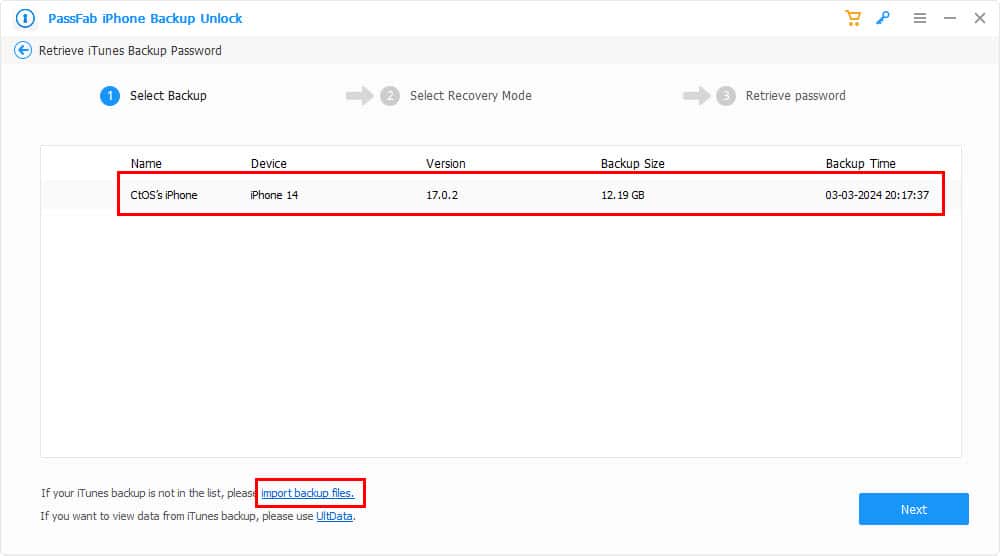
- 그러면 3개가 보일 거예요 비밀번호 검색 모드: 사전 공격, 무차별 대입 공격, 마스크 공격을 통한 무차별 대입.
- 당신이 선택하는 경우 사전 공격, PassFab은 다음을 보여줍니다. 사전 다운로드 대화상자.
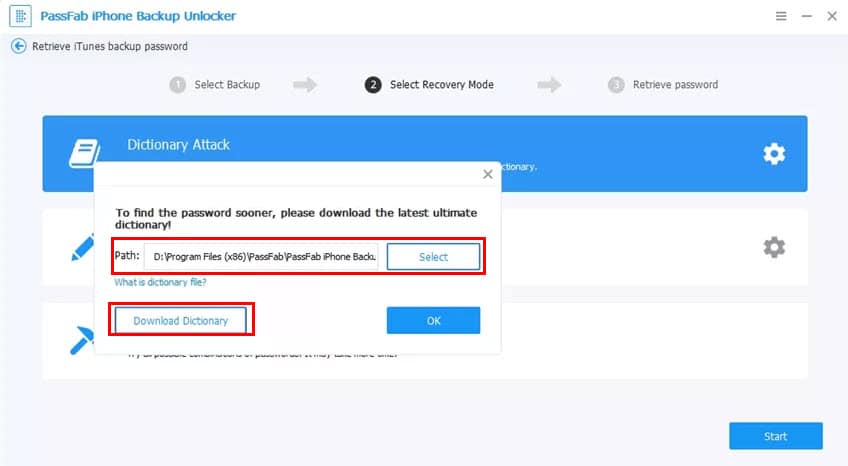
- 사전 라이브러리를 다운로드한 후 동일한 대화 상자를 사용하여 PC 또는 Mac에서 선택하세요.
- 럭셔리 마스크 공격을 통한 무차별 대입, 도구는 기억하는 비밀번호의 기능을 지정할 수 있는 대화 상자를 표시합니다.
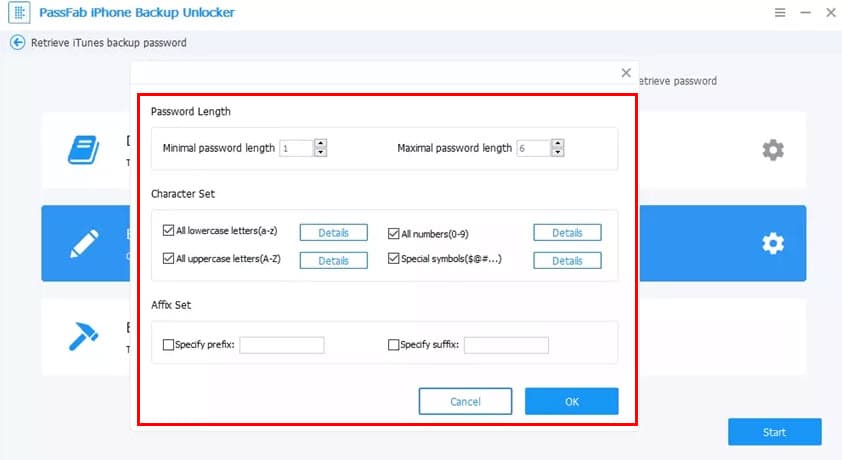
- 당신이 무력 공격, 아무것도 할 필요가 없습니다.
- 온 클릭 스타트 버튼을 눌러 비밀번호 복구 프로세스를 실행하세요.
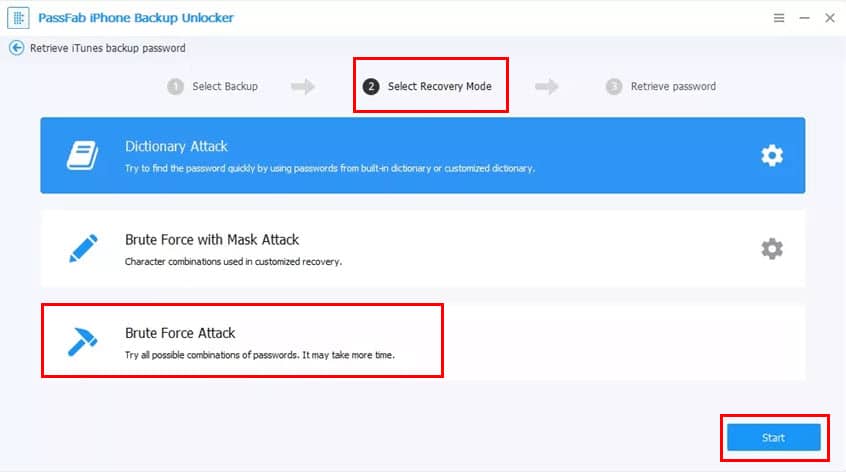
- 비밀번호를 사용할 수 있게 되면 도구에 공개된 문자가 포함된 대화 상자.
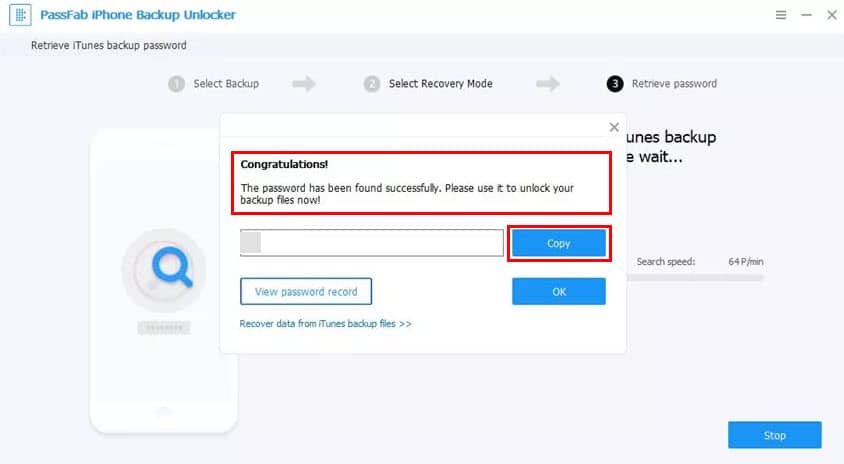
PassFab iPhone 백업 잠금 해제 검토 - 평결
심층 테스트에 따르면 iTunes에서 생성된 암호화된 백업의 비밀번호를 복구해야 하는 경우에만 도움이 됩니다. 비밀번호 검색 기술은 매우 깔끔한 작업을 수행합니다.
스크린 타임 잠금 해제 시스템은 작동하지만 간접적이기 때문에 효율적이지 않습니다. 아이패드 공장초기화, iPhone 또는 iPod 장치. 또한 대량 라이선스 옵션이 없는 iOS 장치가 5개로 제한된다는 사실과 직관적이지 않은 취소 프로세스가 상황을 더욱 악화시킵니다.
이번 PassFab iPhone Backup Unlocker 검토를 통해 서비스의 강점과 약점이 드러났기를 바랍니다.
PassFab iPhone 백업 잠금 해제를 사용해 보셨나요? 이 소프트웨어 검토에 대한 피드백이 있습니까? 아래에 댓글을 달아주세요!








